PS怎么制作颗粒质感的字体 PS详细制作教程
- 王林原创
- 2024-08-28 10:09:25854浏览
为了让图片中的文字更加生动,可以尝试给字体添加颗粒质感效果。那PS如何制作颗粒填充样式的文字?可能还有很多新手小伙伴不知道怎么操作,下面小编就给大家分享一下具体的方法步骤。

问题:如何在 PHP 中执行 SQL 查询?对于 PHP 开发人员来说,在 MySQL 数据库中执行 SQL 查询是一项基本任务。PHP 提供了多种方法来实现此目的,具体取决于您正在使用的 PHP 版本和个人偏好。本文将逐步介绍不同的方法,让您能够针对您的具体需求选择最佳选择。继续阅读以详细了解如何在 PHP 中使用 PDO、mysqli 和原生 MySQLi 函数执行 SQL 查询。
1、先点击选择要制作颗粒填充样式文字所在的图层。

2、点击打开Photoshop的【滤镜】菜单。
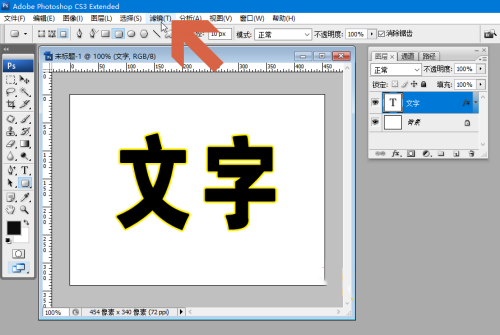
3、点击滤镜菜单中的【杂色】--【添加杂色】。
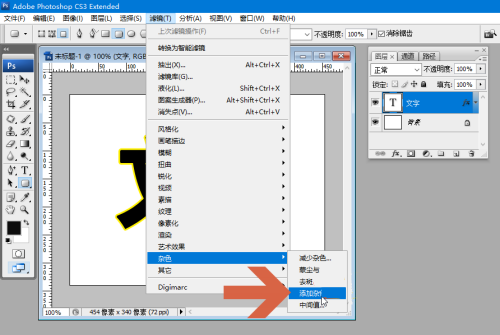
4、如果文字图层之前没有栅格化,这时会弹出一个栅格化的提示,需点击确定按钮。
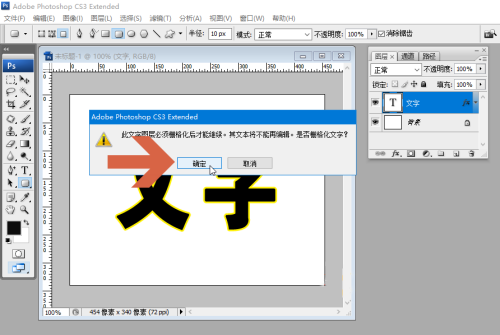
5、之后会弹出一个添加杂色对话框,用鼠标拖动其中图示的滑块,调整杂色的数量,观察预览效果,将数量调整至合适值。

6、还可以根据需要选择【单色】、【高斯分布】。

7、设置好后点击确定按钮。
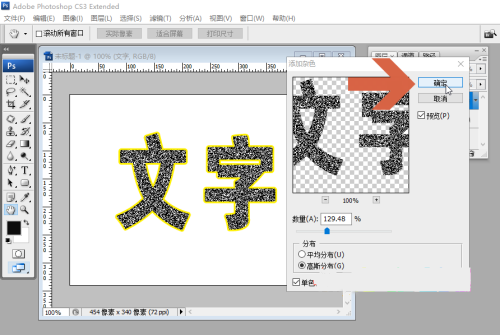
8、这样,颗粒填充样式的文字就制作好了。

以上是PS怎么制作颗粒质感的字体 PS详细制作教程的详细内容。更多信息请关注PHP中文网其他相关文章!
声明:
本文内容由网友自发贡献,版权归原作者所有,本站不承担相应法律责任。如您发现有涉嫌抄袭侵权的内容,请联系admin@php.cn

